
Kontrollere utskriftsstatusen og historikken
Du kan kontrollere ventestatusen for utskriftsjobber og om det har oppstått en feil under utskrift. Operasjoner som å skrive ut dokumentet foran andre dokumenter og å pause eller avbryte utskrift, er også mulig.
 |
Når det brukes administrasjon av personlig autentisering, kan du hindre brukere i å utføre operasjoner på jobbene til andre brukere på <Statusoverv.>-skjermen. <Begrens tilgang til andre brukerjobber> |
1
Trykk på Statusoverv..
2
Trykk på <Kopi/utskrift>  <Jobbstatus>.
<Jobbstatus>.
 <Jobbstatus>.
<Jobbstatus>.Velg <Skriv ut> fra rullegardinlisten øverst til høyre på skjermen for å vise bare dokumentene som skal skrives ut.
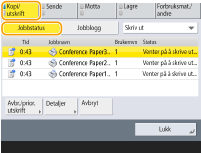
3
Sjekk status for nettverket.
Hvis du trykker på <Detaljer> etter at du har valgt et dokument, kan du avbryte utskriften, kontrollere statusen for jobben osv.
Hvis du trykker på <Avbryt> etter at du har valgt et dokument, kan du avbryte utskriften.
Når du trykker på <Avbr./prior. utskrift> etter at du har valgt et dokument, vises <Avbryt og skriv ut> og <Prioritert utskrift>. Trykk på <Avbryt og skriv ut> for å pause en pågående utskriftsjobb og umiddelbart begynne å skrive ut det valgte dokumentet. Trykk på <Prioritert utskrift> for å flytte det valgte dokumentet til toppen av køen og skrive det ut etter den pågående utskriftsjobben.
 |
Hvis du vil ignorere en feil og fortsette utskriften, trykker du på <Detaljer>  og velger et dokument og velger et dokument  <Sløyf feil>. <Sløyf feil>.Hvis du vil skrive ut en ikke-utskrevet jobb i maskinen med tvang, kan du trykke på <Detaljer>  og velge et dokument og velge et dokument  <Papirmating>. <Papirmating>.Du kan ikke avbryte en avbrytende utskriftsjobb med en annen jobb. Hvis du prøver å avbryte en avbrytende utskriftsjobben, startes jobben etter at den gjeldende avbrytende utskriftsjobben er fullført. |
Kontrollere utskriftshistorikken
Trykk på <Jobblogg> for å vise en liste over utskrevne dokumenter. Hvis et dokument skrives ut uten problemer, viser <Resultat>-kolonnen <OK>. Hvis <IKKE OK> vises, viser den at utskriften ble avbrutt eller det oppstod en feil.
 |
Hvis du vil se detaljert informasjon, trykker du på <Detaljer> etter at du har valgt et dokument. Hvis du vil skrive ut en historikkliste, trykker du på <Skriv ut liste>. |